みなさんこんにちは!
イザナギです!
最近は、より一層パソコンの前にいる時間が多くなってきました。
そんなこともあり、よりパソコンを快適にしようと考えた私は、また便利なChrome拡張機能を探すことにしました!
今回見つけたのはこの拡張機能です!
その名も「Speed Dial 2」!
Speed Dial 2 新しいタブ
この拡張機能を使うことによって、よりChrome「新しいタブ」のブックマークを管理しやすくなります!
今までブックマークを整理してこなかった人や画像ごとに整理したい人におすすめの拡張機能です。
それでは早速「Speed Dial 2」について紹介していきましょう!
Speed Dial 2とは?
先ほどのさくっと紹介しましたが、「Speed Dial 2」を簡単に説明すると、Chromeの「新しいタブ」をより使いやすくしてくれる拡張機能です!画像で説明するとこんな感じになります。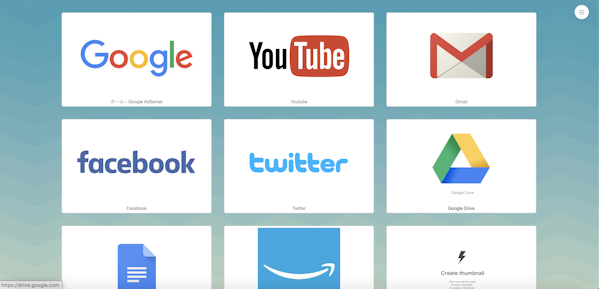
こんな感じで画像をつきのブックマークを作成し、見やすいUIに変更してくれます。
ブックマークを画像で管理できるので、何がどのブックマークかわかりやすいですよね!
今までの画像なしのリンクより見やすくなっているのではないでしょうか?
さらに、「Speed Dial 2」は無料で使うことができるんです!
素晴らしい!
しかも、無料版で十分に使えます。
有料版にすると、テーマが増えたり、他の端末と連携できたりなどいろんな機能が付け加えられます。
私個人としては、無料プランで十分ですね。
Speed Dial 2を追加しよう!
Speed Dial 2 新しいタブ
こちらのリンクからまずは「Speed Dial 2」を追加しましょう!
そしたら、日本語で使い方の説明が表示されます。
見たい方は「続ける」、見たくない方は「ツアーをスキップする」をクリックしましょう!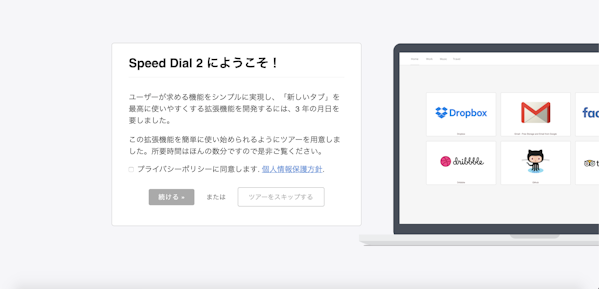
そして、最後まで進むとアカウント作成する画面が出てくると思いますが、作らなくても使えます。
アカウントを作っておきたい人は作るという感じでいいと思います。
そうするとこのような画像が出てくると思います。
新しいタブを開いて見ても以下画像通りに表示されると思います。
*こちらの画像はテーマを変えています。初期は背景が白です。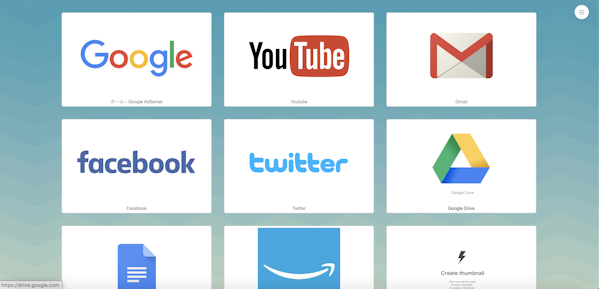
カスタマイズしよう!
では、ここからは「Speed Dial 2」のカスタマイズについて紹介していきたいと思います!
まずはメニューを開く
まず初めに、画面右上のメニュータブをクリックしメニューを開きましょう!
そうすると、以下Gif画像のようになっていると思います。
ここでも簡易的なUIの設定などができます。
「詳細オプション」をクリックすれば詳細な設定が可能です。
カスタマイズできる項目は以下画像通りです。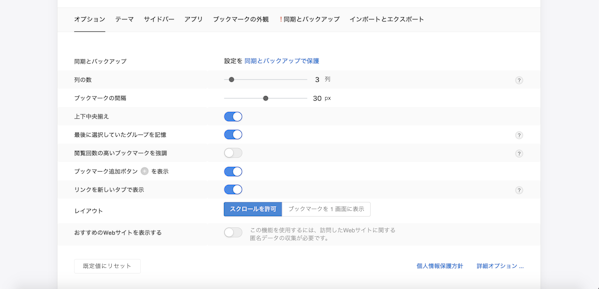
オプション
ここでは、主にUIなどを変更することができます。
テーマ
背景を変更することができます。
無料版だと既存の一部テーマしか使用できません。
パソコンから画像アップロードしたい場合は、有料版を選ばなければならないのです。
サイドバー
サイドバーを表示させることができるみたいです。
ですが、なぜか私は反応しませんでした。
何かの拡張機能が邪魔しているのでしょうか?
アプリ
こちらでは、インストールしている「アプリ」の表示設定ができます 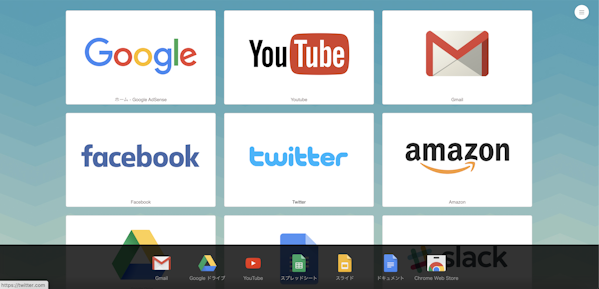
画像のように、インストールしてあった「Chromeアプリ」が表示されました。
まあ、「Chromeアプリ」が終了するのでこの機能は使いませんかね。
ブックマークの外観
ここでは、ブックマークの枠のスタイルなど変更することができます。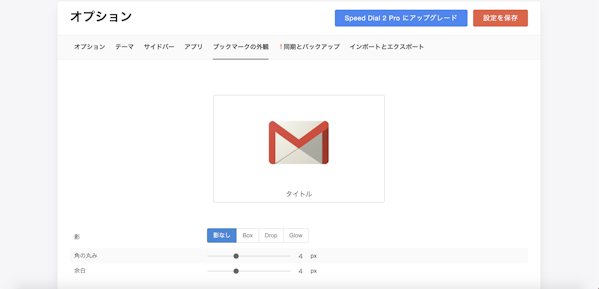
さらにCSSを使って、オリジナルデザインも作れるみたいです。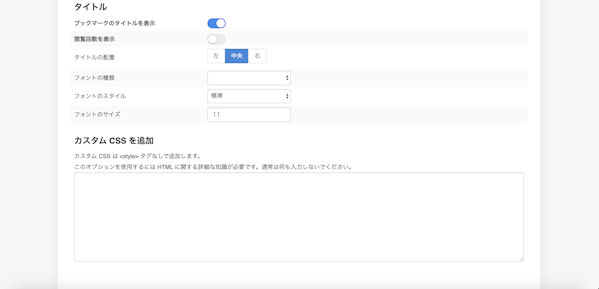
同期とバックアップ
名前の通り、同期とバックアップをすることができます。
これは、有料版・アカウント作成者の機能っぽいですね。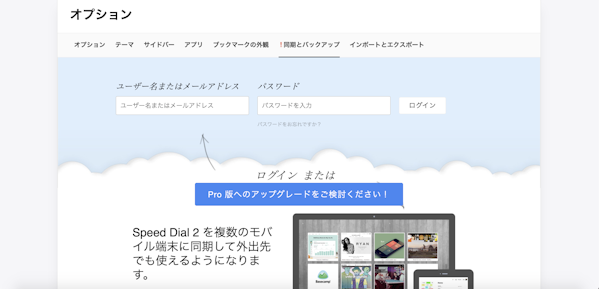
私は、動機は検討していないのでこの機能は使いませんね。
インポートとエクスポート
インポートとエクスポートができます。
そのままですね。
ブックマークを追加してみる!
ここまで、カスタマイズについて説明してきましたが、ここからは実際にブックマークを追加して見ましょう!
まずは、余白で右クリックをします。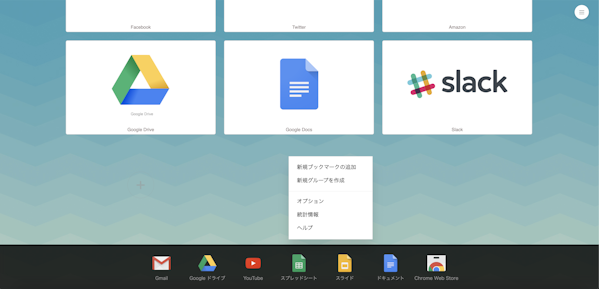
「新規ブックマークの追加」という項目がありますので、クリックします。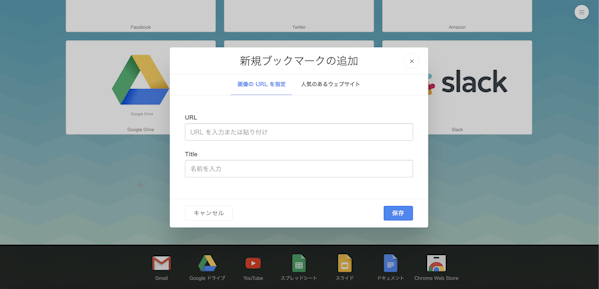
すると、上記画像のような画面が出てきますので登録したいURLとタイトルを入力します。
今回は私が愛用しているMacBookProを販売しているAppleを登録して見たいと思います。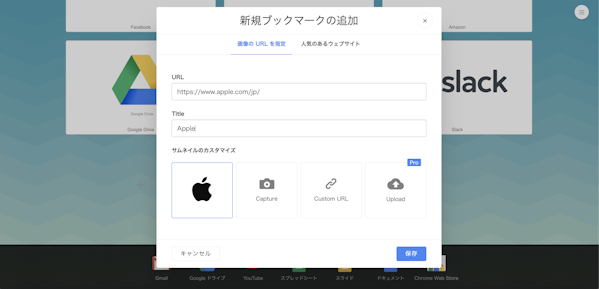
URLとタイトルを入力すると、そのサイトのサムネイルが出てきます。
サムネイルがないサイトだと、画像が出てこないのでアップロードするか画面キャプチャ機能を使いましょう!
最後に保存を押せば登録完了です!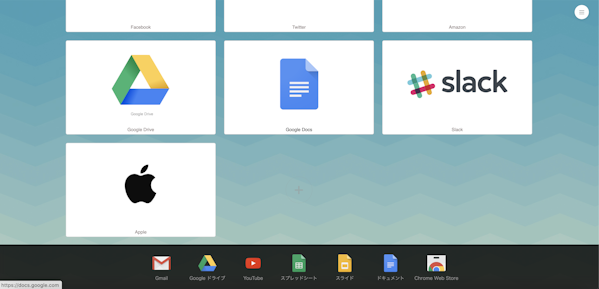
簡単ですね!
まとめ
今回は「Speed Dial 2」について簡単に紹介して見ました!
今まで使っていた「新しいタブ」がより見やすくなって、管理しやすくなったと思います。
実際使って見て「Speed Dial 2」は有料プランでなくても十分ですね。
もし気になる方がいらっしゃれば、是非ダウンロードして見てください!
Speed Dial 2 新しいタブ
それでは今回はここで筆を置かせていただきます!
最後まで記事をご覧いただきありがとうございました!